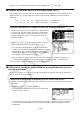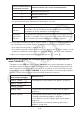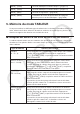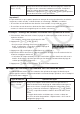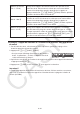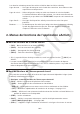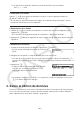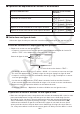User Manual
Table Of Contents
- Contenu
- Familiarisation — A lire en premier!
- Chapitre 1 Opérations de base
- Chapitre 2 Calculs manuels
- 1. Calculs de base
- 2. Fonctions spéciales
- 3. Spécification de l’unité d’angle et du format d’affichage
- 4. Calculs de fonctions
- 5. Calculs numériques
- 6. Calculs avec nombres complexes
- 7. Calculs binaire, octal, décimal et hexadécimal avec entiers
- 8. Calculs matriciels
- 9. Calculs vectoriels
- 10. Calculs de conversion métrique
- Chapitre 3 Listes
- Chapitre 4 Calcul d’équations
- Chapitre 5 Représentation graphique de fonctions
- 1. Exemples de graphes
- 2. Contrôle des paramètres apparaissant sur un écran graphique
- 3. Tracé d’un graphe
- 4. Stockage d’un graphe dans la mémoire d’images
- 5. Tracé de deux graphes sur le même écran
- 6. Représentation graphique manuelle
- 7. Utilisation de tables
- 8. Représentation graphique dynamique
- 9. Représentation graphique d’une formule de récurrence
- 10. Tracé du graphe d’une section conique
- 11. Changement de l’aspect d’un graphe
- 12. Analyse de fonctions
- Chapitre 6 Graphes et calculs statistiques
- 1. Avant d’effectuer des calculs statistiques
- 2. Calcul et représentation graphique de données statistiques à variable unique
- 3. Calcul et représentation graphique de données statistiques à variable double
- 4. Exécution de calculs statistiques
- 5. Tests
- 6. Intervalle de confiance
- 7. Lois de probabilité
- 8. Termes des tests d’entrée et sortie, intervalle de confiance et loi de probabilité
- 9. Formule statistique
- Chapitre 7 Calculs financiers
- 1. Avant d’effectuer des calculs financiers
- 2. Intérêt simple
- 3. Intérêt composé
- 4. Cash-flow (Évaluation d’investissement)
- 5. Amortissement
- 6. Conversion de taux d’intérêt
- 7. Coût, prix de vente, marge
- 8. Calculs de jours/date
- 9. Dépréciation
- 10. Calculs d’obligations
- 11. Calculs financiers en utilisant des fonctions
- Chapitre 8 Programmation
- 1. Étapes élémentaires de la programmation
- 2. Touches de fonction du mode PROGR (ou PRGM)
- 3. Édition du contenu d’un programme
- 4. Gestion de fichiers
- 5. Guide des commandes
- 6. Utilisation des fonctions de la calculatrice dans un programme
- 7. Liste des commandes du mode PROGR (ou PRGM)
- 8. Tableau de conversion des commandes spéciales de la calculatrice scientifique CASIO <=> Texte
- 9. Bibliothèque de programmes
- Chapitre 9 Feuille de Calcul
- Chapitre 10 L’eActivity
- Chapitre 11 Gestionnaire de la mémoire
- Chapitre 12 Menu de réglages du système
- Chapitre 13 Communication de données
- Chapitre 14 PYTHON
- 1. Aperçu du mode PYTHON
- 2. Menu de fonctions de PYTHON
- 3. Saisie de texte et de commandes
- 4. Utilisation du SHELL
- 5. Utilisation des fonctions de tracé (module casioplot)
- 6. Modification d’un fichier py
- 7. Gestion de dossiers (recherche et suppression de fichiers)
- 8. Compatibilité de fichier
- 9. Exemples de scripts
- Chapitre 15 Probabilités
- Appendice
- Mode Examen
- E-CON3 Application (English) (GRAPH35+ E II)
- 1 E-CON3 Overview
- 2 Using the Setup Wizard
- 3 Using Advanced Setup
- 4 Using a Custom Probe
- 5 Using the MULTIMETER Mode
- 6 Using Setup Memory
- 7 Using Program Converter
- 8 Starting a Sampling Operation
- 9 Using Sample Data Memory
- 10 Using the Graph Analysis Tools to Graph Data
- 11 Graph Analysis Tool Graph Screen Operations
- 12 Calling E-CON3 Functions from an eActivity
10-3
• { INS } ... Affiche le sous-menu d’insertion pour insérer une nouvelle ligne au-dessus de la
ligne actuellement sélectionnée ou de la ligne où se trouve le curseur.
• { TEXT } ... Insère une ligne de texte.
• { CALC } ... Insère une ligne de calcul.
• { ARRT } ... Insère une ligne d’arrêt de calcul.
• { '
MAT } ... Affiche l’éditeur de matrices (page 10-7)/l’éditeur de vecteurs (page 10-7).
• { '
LIST } ... Affiche l’éditeur de listes (page 10-7).
• Menu lors de la sélection d’une ligne de texte
• { TEXT } ... Change la ligne de texte actuelle en ligne de calcul.
• { CARA } ... Affiche un menu pour saisir les symboles mathématiques et les caractères de
plusieurs langues.
• { A
↔
a } ... Bascule la saisie entre lettres majuscules et lettres minuscules lorsque la saisie en
caractères alpha est activée (en appuyant sur la touche a).
• { MATH } ... Affiche le menu MATH (page 1-13).
• Menu lors de la sélection d’une ligne de calcul ou d’arrêt de calcul
• { CALC } ... Change la ligne de calcul actuelle en ligne de texte.
• { MATH } ... Identique à {MATH} dans « Menu lors de la sélection d’une ligne de texte ».
• Menu lors de la sélection d’un bandeau
• { FICH } ... Affiche le sous-menu d’opérations fichier suivant :
• { ENR } / { ENR • S
} / { OPT } / { CAPA } ... Identique aux sous-menus de {FICH} dans « Rubriques
communes du Menu de l’écran espace de travail ».
• { SIZE } ... Affiche la taille du bandeau à la position actuelle du curseur.
• { CARA } ... Identique à {CARA} dans « Menu lors de la sélection d’une ligne de texte ».
• { A
↔
a } ... Identique à {A ↔ a} dans « Menu lors de la sélection d’une ligne de texte ».
3. Opérations sur les fichiers eActivity
Cette partie explique les différentes opérations pouvant être effectuées sur l’écran contenant
la liste des fichiers eActivity. Toutes les opérations de cette section peuvent être effectuées
pendant l’affichage du menu de fichiers.
Cette section ne traite pas les opérations sur les dossiers. Pour plus de détails concernant les
dossiers, consultez « Chapitre 11 Gestionnaire de la mémoire ».
u Création d’un nouveau fichier
1. Lorsque la liste de fichiers est affichée, appuyez sur 2(NOUV).
• Ceci provoque l’affichage d’un écran de saisie pour le
nom du fichier.
2. Saisissez jusqu’à huit caractères au maximum pour le nom du fichier et appuyez ensuite sur
w.
• Un écran espace de travail vierge apparaît.
Curseur